Snemanje zaslona je mogoče opredeliti kot postopek, skozi katerega lahkozajem ali snemanjeVse, kar počnete na zaslonu računalnika ali mobilnega telefona brez vodnega žiga.V svetu prenosnih računalnikov, osebnih računalnikov in mobilnih telefonov kot profesionalca potrebujeteUstvarite tečaje in vadnice, ustvarite videoposnetke, povezane z izdelki, predstaviteIn sprejemajte premišljene odločitve in jih delite z drugimi.
To zahteva poznavanje najboljše programske opreme za zajem zaslona, da bo vaše delo pravično.Za snemanje zaslona spletna povezava ni potrebna.Obstaja brezplačna in brezplačna programska oprema za snemanje zaslona za Windows 10, ki ne zahteva povezave Wi-Fi, in programska oprema za spletno snemanje zaslona, ki zahteva stabilen internet.
V tem članku navajamo najboljše brezplačne snemalnike zaslona za računalnik z operacijskim sistemom Windows 10.
Preden se poglobimo v različne brezplačne snemalnike računalniških zaslonov, moramo razumeti, katere dejavnike je treba upoštevati pri izbiri najboljše programske opreme ali orodja za snemanje zaslona?Za hitro referenco je treba upoštevati naslednje dejavnike:
- enostaven za uporabo,
- funkcija urejanja,
- možnosti zajemanja,
- stroški licenčnine (če je primerno),
- zahteve strojne in programske opreme za orodja za zajem zaslona,
- Posodobitev/Politika podpore in
- Izvedite izčrpen pregled podjetja, ki ponuja programsko opremo.
Ob upoštevanju zgornjih dejavnikov smo poskušali spodaj našteti nekaj najboljših in najpreprostejših za uporabo programske opreme Windows za snemanje zaslona kot že pripravljenih kalkulatorjev.
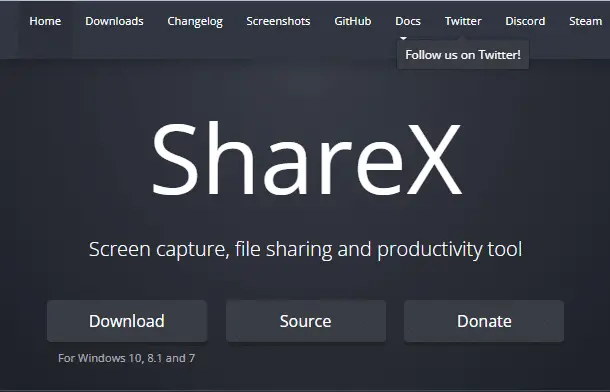
ShareXJeOdprta koda, brez oglasov, zelo napredno orodje za snemanje zaslona, ki ponuja številne funkcije prilagajanja za različne razvijalce in urednike, kot je opisano spodaj:
- Podpira celozaslonsko snemanje.
- funkcija hitrih tipkPomaga brskati po spletu hitreje, hitreje in lažje.
- Lahko tudi neposrednona Youtube in drugih forumih na spletuNaložite posnetek.
- Omogoča vodne žige in barvne učinke s pomočjo zaslonskih izbirnikov barv, urejevalnikov slik, generatorjev kod QR in še več.
- To vam omogoča vgrajen urejevalnik fotografijFotografije po meri.
- Prav tako lahko shranjuje datoteke, kot so GIF.
- Besedilo lahko zajame tudi z OCR.
- toPodpira Linux in Windowsoperacijski sistem.
vsebina
- 0.1 2. Kamtazija
- 0.2 3.TinyTake
- 0.3 4. OBS Studio
- 0.4 5. Movavi Screen Recorder
- 0.5 6. Posnetek zaslona
- 0.6 7. Flashback
- 0.7 8. Screencast-O-Matic
- 0.8 9. Snemalnik zaslona sladoleda
- 0.9 10. Debitant Video Capture
- 0.10 11. Brezplačen spletni snemalnik zaslona Apowersoft
- 0.11 12. Filmora Screen
- 0.12 13. Bandikon
- 0.13 14. Pretok zaslona
- 0.14 15. As mislec
- 0.15 16. Asoft spletno snemanje zaslona
- 1 Oh, zdravo, lepo te je spoznati.
2. Kamtazija
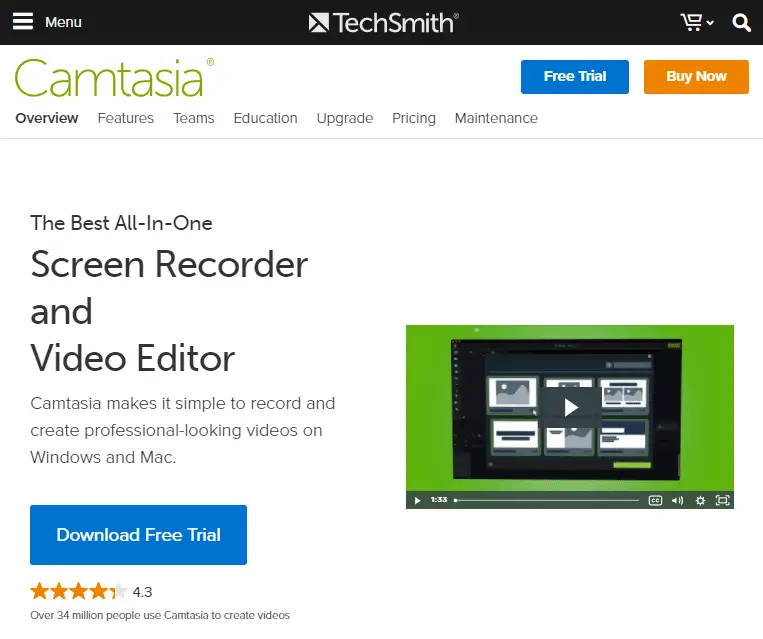
CamtasiaTo je dobro orodje za snemanje zaslona, ki lahko snema zvok in video enega za drugim.Šteje se za eno najboljših orodij za snemanje zaslona iz naslednjih razlogov:
- Za zajem zaslona lahko uporablja spletno kamero.
- Prav tako podpira prenos videoposnetkov, glasbe, fotografij in PowerPointovih diapozitivov neposredno iz spleta.
- toPodpira Windows, iOS in Macoperacijski sistem.
- Lahko snema zvok in video z namizja ali drugih naprav.
- toPodnapise je mogoče dodatiIn s pomočjo drugih ustvarjajte videoposnetke profesionalnega videza.
- Pomaga tudiOkvir za sličico na računalnikuVsako avdio, video in kurzorsko skladbo uredite neodvisno.
- To vgrajeno orodje za urejanje videoposnetkov vam omogočaUstvari kvizin druge povezane dejavnosti ter jih dodajte v svoje videoposnetke.
- Ponuja celo ogromno knjižnico glasbe in zvoka.
3.TinyTake
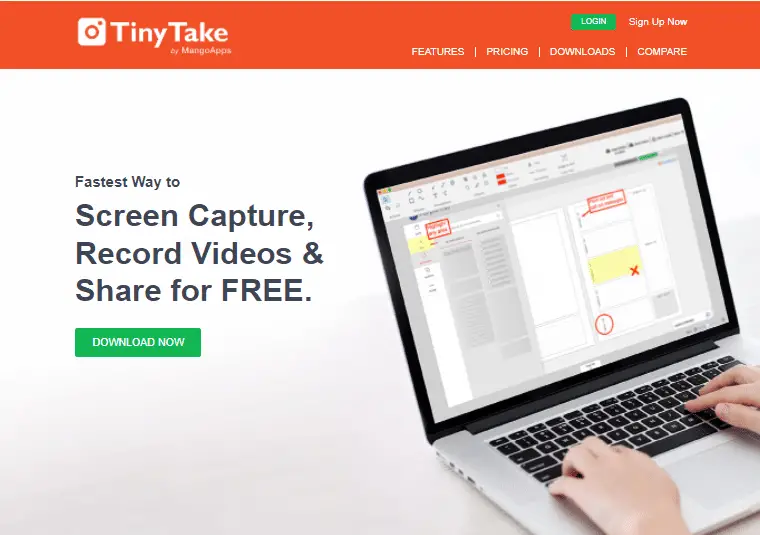
Mango AppsProgramska oprema za snemanje zaslona TinyTake je sofisticiran kos programske opreme, ki lahko hitro zajame slike in videoposnetke ter jih deli z drugimi v eni minuti.Vključen je na seznam najboljše programske opreme za snemanje zaslona Windows iz naslednjih razlogov:
- vam omogočaIzberite, ustvarite in dodelite bližnjice po meri.
- Programska oprema podpiraWindows in Macoperacijski sistem.
- Lahko zajame sliko celotnega zaslona ali katerega koli določenega območja zaslona.
- Omogoča vam snemanje več kot 120 minut pretočnega videa na zaslonu.
- Lahko doda podnapise in dobi pomoč od drugih.
- Omogoča vam, da povečate ali pomanjšate kateri koli video.
- podpirashranjevanje v oblaku,In imeti spletno galerijo v oblaku.
- tudiOmogoča skupno rabo datotek, shranjenih v omrežju.
- lahkoDelno zamegljen posnetek zaslonada skrijete vse občutljive podatke na posnetkih zaslona.
- Združljiv je z različnimi napravami, kot so pametni telefoni.
- lahkoUporabite barvna pisala in slikeOznačite sliko.
- Programsko opremo lahko urejate z besedilnimi polji, puščicami ali napisi slik.
4. OBS Studio
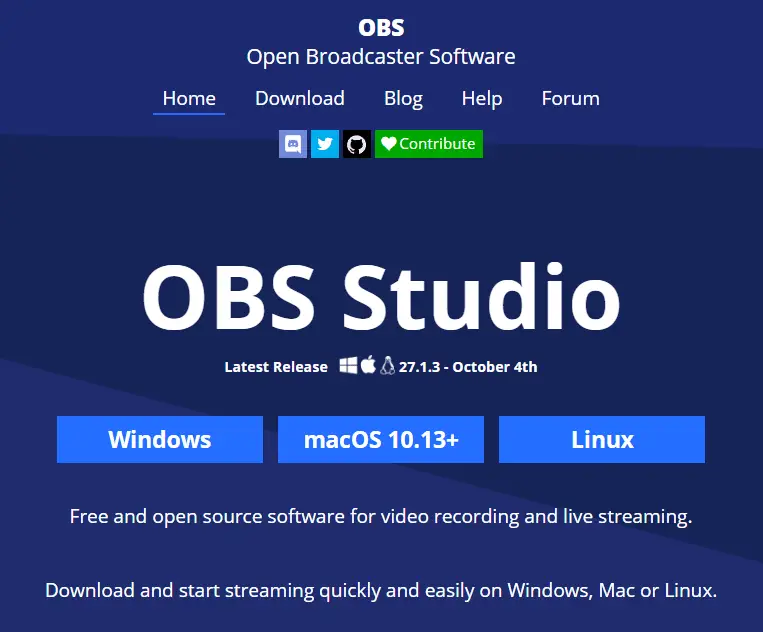
Studio OBSZmogljiva odprtokodna programska oprema za snemanje zaslona Windows je ocenjena kot ena najboljših programov za snemanje zaslona za Windows, ker ima naslednje lastnosti:
- Podpira pretakanje HD in snemanje videa ter lahko zajema HD video s hitrostjo 60 sličic na sekundo.
- Ne omejuje dolžine videoposnetka, ki se snema ali pretaka.
- tobrez oglasov.
- omogočaMožnost zajemanja dela zaslona ali celotnega zaslona.
- Ima prilagodljivost za snemanje neposredno z vaše grafične kartice.
- podpiraNa YouTubu, Gamingu in TwitchuV živo.
- Snemanje lahko prilagodite in nastavite več prizorov.
- s filtrom pred viromVgrajeno mešanje zvokaUrejevalnik pomaga narediti gladke in mehke videoposnetke.
- Ne daje vodnega žiga nobenih identifikacijskih slik, oblik ali besedila, ki pokriva dokument.
- OBS Studio je podprt v operacijskih sistemih Windows in Mac ter Linux.
- Posnetke lahko pretvori v format FLV.
- lahko zlahkaPreklapljajte med slikami in besedilom.
- Uporabite transformacije po meri za zajem Windows, okna brskalnika, spletne kamere, kartice za zajemanje in drugo.
5. Movavi Screen Recorder
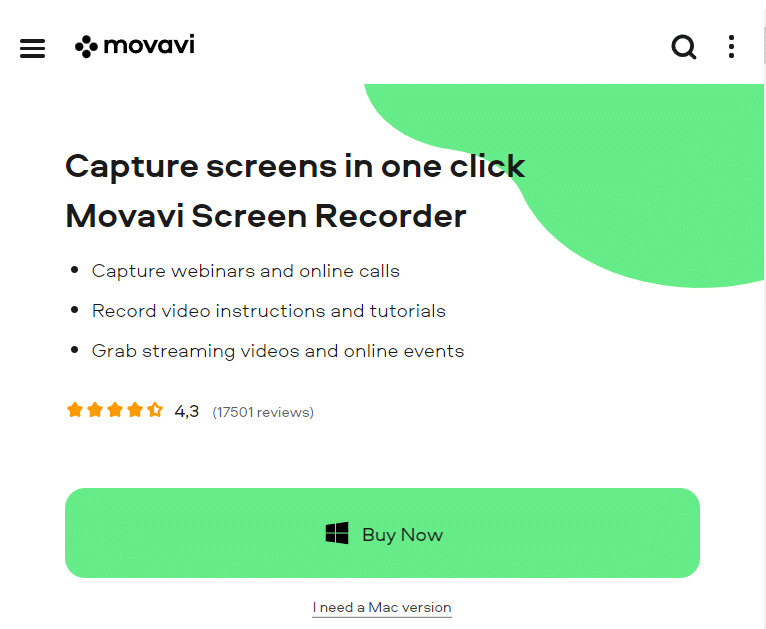
Movavi snemalnik zaslonaje lahka programska oprema za snemanje zaslona, ki velja za eno najboljših programov za zajem zaslona, ker ima naslednje funkcije/funkcije:
- Za zajem zaslona lahko uporablja spletno kamero.
- jeLahko orodje, ki je enostavno za uporabo, lahko posnamete posnetke zaslona, izrežete in sestavite različne video posnetke.
- Z vtičnim mikrofonom lahko posnamete tudi kateri koli glas ali zvok posebej.
- Lahko snema video v odsotnosti.
- Prav tako podpiraniz nastavitev, kot sta glasnost in hitrost sličic pri 60 sličicah na sekundo pri snemanju posnetkov zaslona.
- Omogoča vam tudi svobodo načrtovanja snemanj.
- Movavi omogoča, da se vaš računalnik samodejno izklopi ali preklopi v stanje mirovanja.
- Omogoča vam, da spletne kamere/posnetke zaslona shranite kot HD videoposnetke in GIF.Ti videoposnetki HD in GIF lahkoShrani v formate AVI, MP4, MOV in MKV.
- Te GIF in videoposnetke lahko naloži v Google Drive ali YouTube ali jih deli s prijatelji in družino.
- podpira obojeWindows in Mac OS.
- Za uporabo na enem računalniku zaračuna nominalno doživljenjsko licenčnino 59.95 USD.Čeprav med preskusom omogoča le 5 minut snemanja.
6. Posnetek zaslona
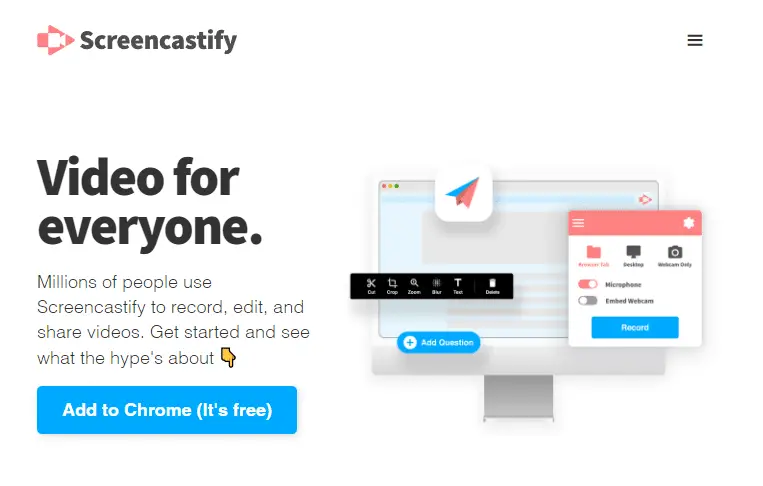
ZasloniteČeprav je razširitev za Chrome, se lahko uporablja tudi kot programska oprema za snemanje zaslona za Windows 10.Je ena najboljših programov za snemanje zaslona na osebnem računalniku zaradi naslednjih lastnosti:
- lahkoSnemanje brez povezavevideo.
- Video datoteko bo samodejno naložil v Google Drive ali pa jo bo prenesel in shranil v vaš računalnik.
- Orodje ima preprosta orodja za urejanje.
- Screencastify lahko tudiOmogoči nastavitve kazalca.
- toPodpira formate MP3 in MP4, ki vam omogoča, da videoposnetek pošljete drugim.
- Prav tako lahko izvajate samo snemanje videa ali namizja in uporabite priložen vtični mikrofon za snemanje katerega koli glasu ali zvoka.
- Omogoča do 5 minut brezplačnega snemanja videoposnetkov, toda za neomejeno neomejeno snemanje boste morali plačati nominalni znesek 49 $ na leto.
- imaFunkcija označevanja klikov s reflektorjem miške, da pritegnete pozornost uporabnika.
7. Flashback
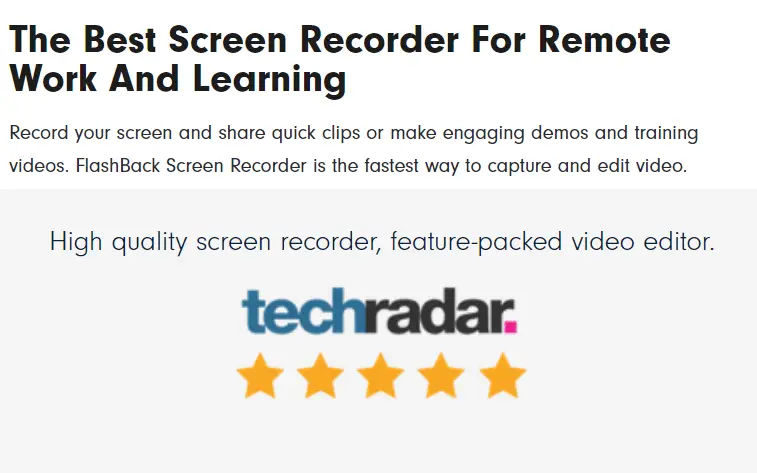
FlashBack za WindowsProgramska oprema za snemanje zaslona je odlična za snemanje igranja in velja za enega najboljših brezplačnih snemalnikov zaslona za osebni računalnik zaradi naslednjih lastnosti:
- S spletno kamero lahko enostavno zajame kateri koli zaslon.
- omogoča vaš videouporabite edinstvenoVodni žig po meri.
- Ponuja različne možnosti kot nprpovečava in premikanje, lahko skenirate celoten zaslon, določeno okno ali katero koli posebej določeno območje.
- Ima dobro zasnovan vmesnik, ki je enostaven za uporabo.
- Ima tudivgrajene glave,Slike, puščice in poudarki.
- Samodejno skrije geslo, vneseno med delom na zaslonu računalnika.
- Omogoča vam, da spremenite ozadje zaslona vašega računalnika.Poleg tega pomaga skriti zmedene in površne ikone na namizju.
- Poudari miško.
- Snemalnik zvoka lahko deluje na spletu.
- vam omogočaIzvozite datoteke v formatih MP4, GIF, WMV, QuickTime, AVI in Flash.
- Omogoča samo prenos datotek v formatu FBR iz interneta.
- toPodpora za Youtube in Windows.
- Lahko snema z več monitorjev.
- Čeprav so nekatera orodja samo plačana, je30-dnevna brezplačna preizkusna različica, potem boste potrebovali 49 USD na osebni računalnik ali 74 USD za dva računalnika.
8. Screencast-O-Matic
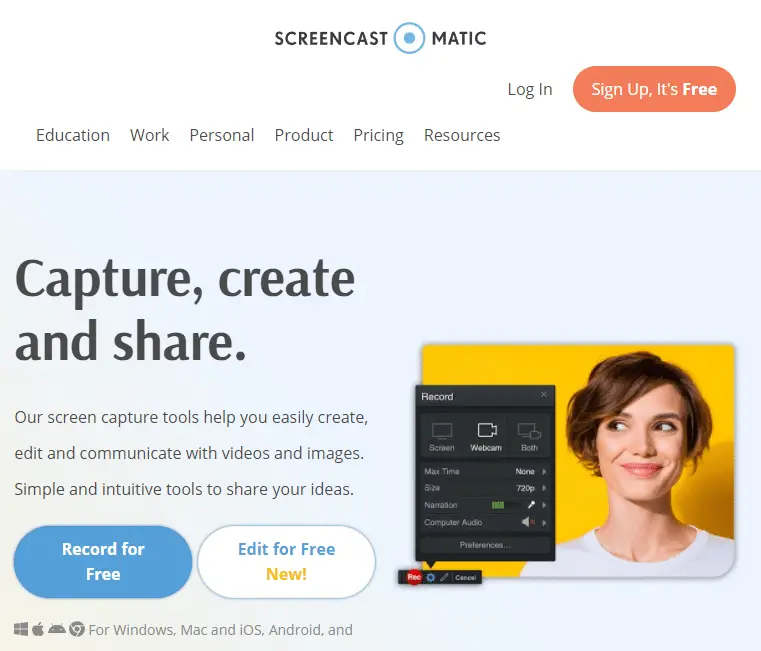
Screencast-O-MaticBrezplačna programska oprema za snemanje zaslona, ki je enostavna za uporabo, se šteje na seznam najboljše programske opreme za snemanje zaslona za Windows 10 iz naslednjih razlogov:
- S spletno kamero lahko zajame katero koli področje zaslona.
- Podpira prenos videoposnetkov, slik in zvoka iz drugih naprav.
- Uporabnikom omogoča svobodo snemanja čim več zvočnih ali video posnetkov.
- vam omogočaObrežite, narišite ali dodajte podnapise.
- Omogoča vam tudi, dapovečati ali pomanjšativideo.
- Poleg Windows podpira tudi operacijske sisteme Mac, Google Chrome in iOS.
- Urejajo računalniški zvok in sinhronizirajo urejene datoteke s svojimi videoposnetki.
- Screencast-O-Matic lahko deli videoposnetke neposredno iz računalnika na Youtube.
- omogočaVadnica za hitro skupno rabo.
9. Snemalnik zaslona sladoleda
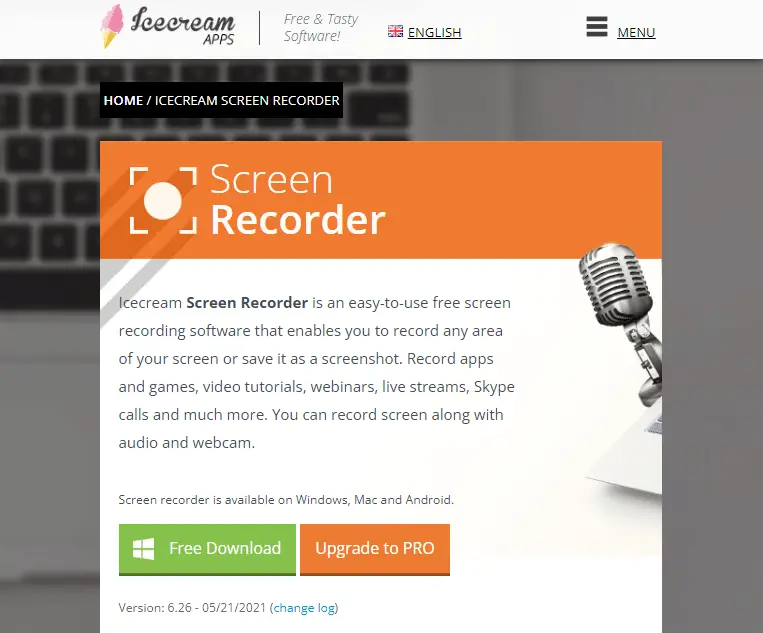
Icecream Screen Recorder za WindowsProgramska oprema velja za eno od brezplačnih programov za snemanje zaslona za Windows 10 zaradi številnih funkcij prilagajanja, ki so podrobno opisane spodaj:
- Gre za programsko opremo za hitro snemanje.
- jeEnostaven za uporabo, odprtokoden, zelo napredna programska oprema brez oglasov.
- lahko dosežeCelozaslonsko snemanje 3D igre.
- Lahko zajema zvočne posnetke.
- To omogoča zajem zaslona s spletno kamero.
- Združljiv je z YouTubom, Google Drive in Dropboxom.
- Omogoča vam kopiranje posnetkov zaslona ali zvočnih posnetkov v odložišče.
- podpiraurejanje videa, lahko izrežete ali izbrišete kateri koli del videoposnetka.
- Omogoča vam tudi upočasnitev ali pospešitev snemanja zaslona.
- Omogoča vam izvoz datotek v različnih formatih.
- vam omogočaSkrij ikone na namizju, kazalecCelo onemogočite ohranjevalnik zaslona.
- Ima prilagodljivost za dodajanje katerega koli vodnega žiga po vaši izbiri.
- lahkouporabite hitre tipke inNastavite časovnike za različne posnetke zaslona.
- lahko dodaAnimacija klika miške.
10. Debitant Video Capture
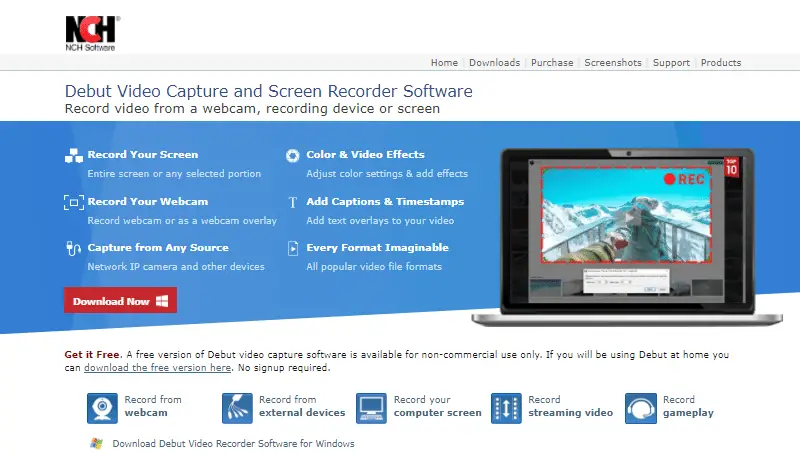
Pritegnite video zajem Programska oprema za Windows je eden najboljših brezplačnih snemalnikov zaslona za osebni računalnik, ker ima naslednje podrobnosti:
- S spletno kamero lahko zajame kateri koli zaslon, hkrati pa omogoča snemanje iz drugih zunanjih naprav.
- Ne določa nobene dolžine ali časovne omejitve za videoposnetek.
- Omogoča vam, da zajamete celoten zaslon.
- vam omogočaNačrtujte svoje snemanje.
- lahko tudiUporabite kot varnostno kamero.
- Na vaše posnetke ne doda vodnih žigov.
- Omogoča vam dodajanje podnapisov in uporabo filtrov.
- Omogoča vam zajem posnetkov zaslona v formatu PNG ali JPG.
- Omogoča vam tudi predogled dodanih učinkov.
- Nima orodij za urejanje.
- Omogoča vam shranjevanje posnetkov v različnih formatih, kot so MP4, MOV, WMV, AVI itd.
- vam omogočaPokažite ali skrijte kazalec ali uporabite kazalec kot kazalec.
- Za snemanje zvoka lahko uporablja zunanji mikrofon.
- omogočaFormat slike v sliki.
11. Brezplačen spletni snemalnik zaslona Apowersoft
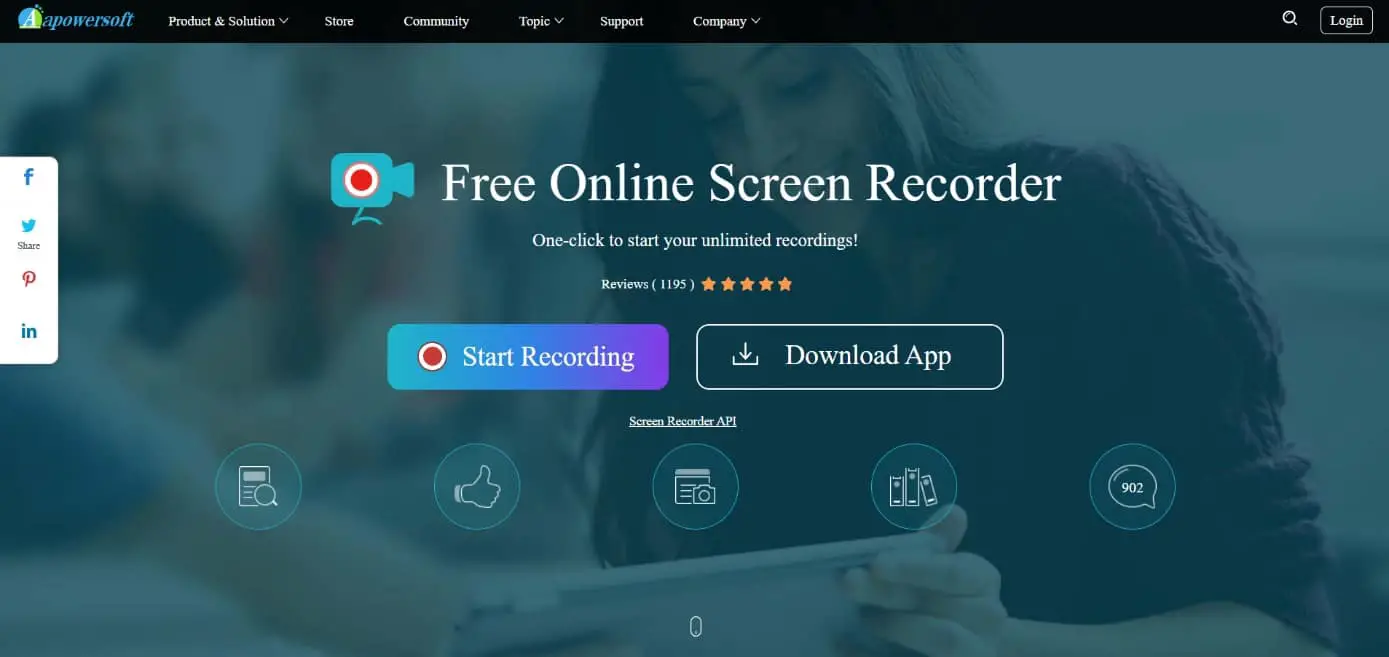
Če želite posneti predstavitve, predstavitve programske opreme ali vadnice, razmisliteUporabite brezplačen spletni snemalnik zaslona Apowersoft.Je tudi ena najboljših brezplačnih programov za snemanje zaslona za Windows 10, ker:
- Videoposnetek lahko posnamete z namizja ali fotoaparata ter snemate zvok iz računalnika in mikrofona ali ne z nobenim.
- Izberete lahko snemanje celotnega zaslona, ročno izberete območje ali izberete eno od prednastavljenih ločljivosti.
- Ima tudiPrilagodljiv za hitrost in udobjeBližnjice na tipkovnici.
- Izbirate lahko med snemanjem kazalnikov ali ne.
- Omogoča vam, da naredite manjše spremembe v videoposnetku, preden ga izvozite v format po vaši izbiri.
- Ti tudiMed snemanjem lahko dodajate komentarje.
- OdVeč izhodnih formatovmed katerimi lahko izbirate, kot so MP4, WMV, AVI, MOV itd.
- Posnetek lahko shranite kot videoposnetek ali GIF, ga naložite neposredno v YouTube ali Vimeo ali po e-pošti na Google Drive ali Dropbox.
12. Filmora Screen
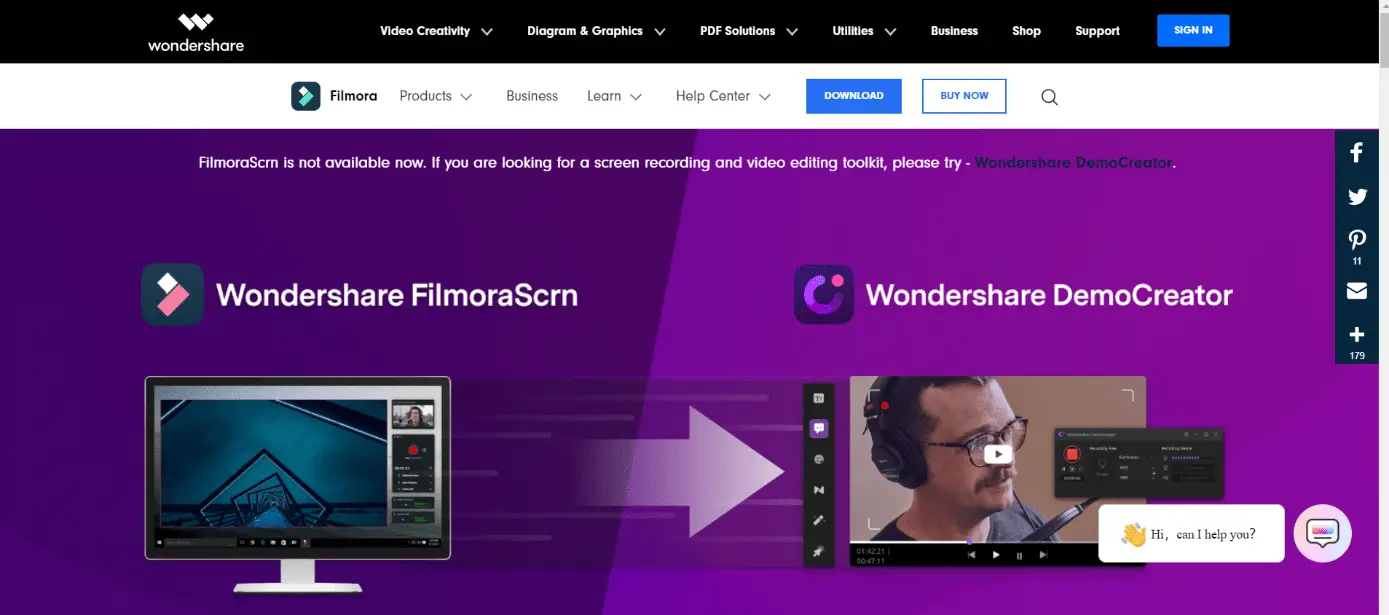
filmora scrnMed igralci iger priljubljen in zanesljiv najboljši snemalnik zaslona.
- Omogoča vam snemanje igre, kamere, računalniškega zaslona in zvoka hkrati,brez časovne omejitve.
- vam omogočaSnemanje hitro premikajočih se situacij.Snema lahko pri 15 do 120 sličicah na sekundo.
- Aplikacijo lahko uporabite tudi za dodajanje besedilnih pripisov, da izboljšate izkušnjo gledanja.
- Če želite, da vaš kazalec izstopa, lahko spremenite njegovo velikost, barvo in obliko.
- Lahko snema v HD ali celo 4K.
- Ker programska oprema za snemanje zaslona vključuje vrsto možnosti za urejanje, ki vam bodo pomagale natančneje nastaviti svoje posnetke, ne potrebujete ločene aplikacije za urejanje videa.
- sprejema50+ različnih formatovdatoteko in vam omogoča izvoz posnetka v različnih formatih glede na vaše zahteve.
- Lahko ga brezplačno prenesete ali kupite za 29.99 $.
- to zWindows in Maczdružljivo.
- Omogoča tudi snemanje zaslona iz dveh naprav hkrati.
13. Bandikon
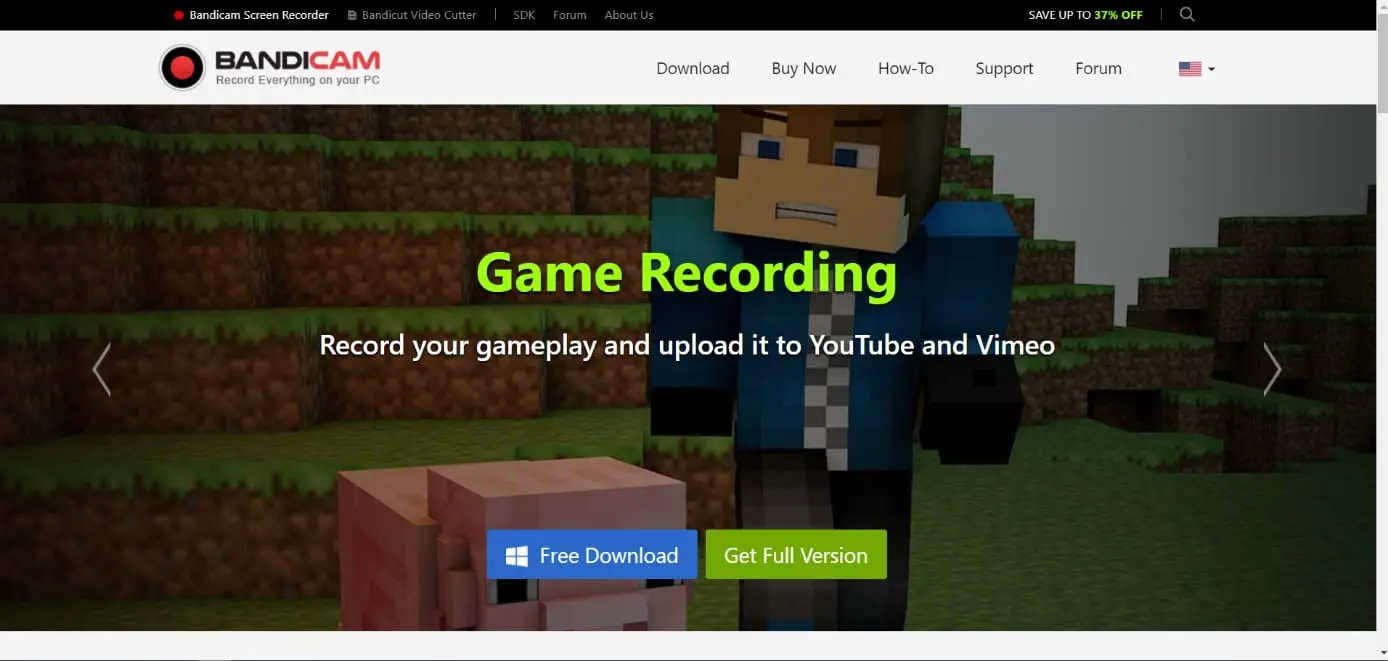
Bandicamje izpopolnjena brezplačna programska oprema za snemanje zaslona za Windows 10, ki lahko snema zaslon in igre.
- kljub uporabiVisoko kompresijsko razmerje, še vedno ohranja kakovost videa.
- Video 120K Ultra HD je mogoče zajeti s hitrostjo 4 sličic na sekundo.
- Video posnetke je mogoče snemati prek IPTV, HDTV, APPLE TV, mobilnih telefonov, PlayStation in Xbox.
- Uporabniki lahkoFormat JPEG, PNG ali BMPNaredite posnetke zaslona.
- Zajame lahko vse, od celotnega zaslona vašega računalnika do preglednic Excel, spletnih brskalnikov, predstavitev Powerpoint in še več.
- Ker videoposnetki v brezplačni različici vsebujejo vodne žige, potrebujeteNaročite se na premium računda bi ga v celoti izkoristili.Lahko ga brezplačno prenesete ali kupite za 39.99 $.
14. Pretok zaslona
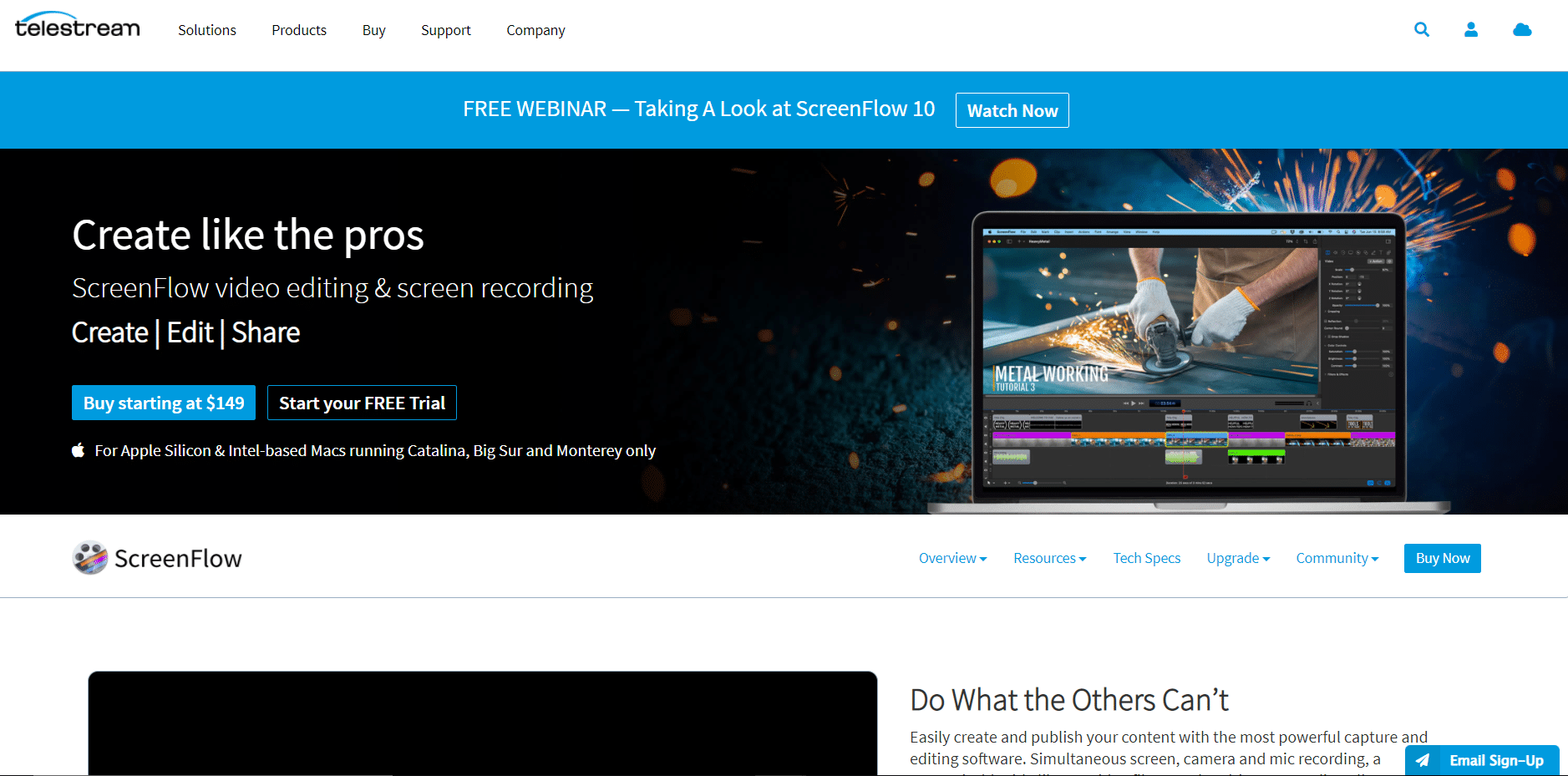
Če iščete snemalnik zaslona Mac z zvočnimi zmogljivostmi, vam bo všečScreenFlow.Je eden najboljših brezplačnih snemalnikov zaslona za Mac PC.
- Med drugim lahko snema vaš Mac v ločljivosti Retina, organizira video komponente in nastavitve ter posnetim filmom doda zvok v ozadju.
- Za posnete posnetke funkcija sloga shrani vizualne/zvočne nastavitve za določene elemente, kot je nprFiltri za padajoče sence in barvni filtri.
- Po drugi strani pa njegova funkcija predlog omogoča uporabnikom, da načrtujejo vnaprej in organizirajo, vstavljajo in definirajo skupine komentarjev, kot so nadomestna mesta besedila in zaključni odstavki.
- Izdaja Super Packnaročniki ozDobite tudi dostop do več kot 500,000 edinstvenih slik in zvočnih posnetkov, ki jih lahko uporabijo v vseh svojih filmih.Nakupna cena je 129 $.
- delujeMac in iOS.
- Omogoča vam ustvarjanje filmov mrežnice visoke ločljivosti.
15. As mislec
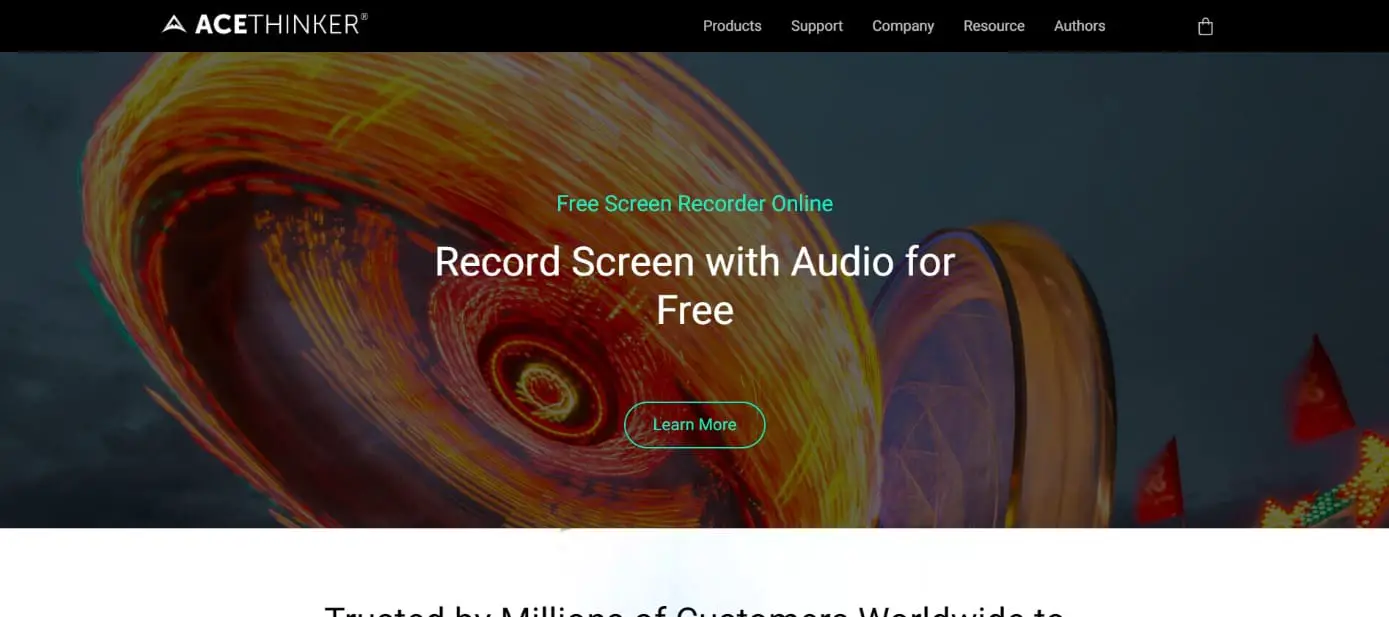
Ace Thinkerje brezplačna spletna programska oprema za snemanje zaslona za Windows 10, ki je enostavna za nastavitev in uporabo.
- Z njim lahko posnamete določen del zaslona ali celozaslon, za bolj zanimive videoposnetkeIzvedite spremembe v realnem časuin zajame hrup mikrofona in računalnika.
- MP4, MOV in API so le nekateri izmed priljubljenih video formatov, v katere lahko pretvorite in shranite svoje posnetke.
- AceThinker vam omogoča tudi hitro objavo svojih posnetkov v Dropbox, Google Drive ali YouTube.
- Vse te funkcije so vključene v brezplačno različico programa, če pa želite več funkcij, lahko nadgradite na različico PRO za 39.95 $.
- Načrtovano snemanje zaslonaje glavna značilnost njegove PRO različice.
- Če želite popoldne snemati oddajo v živo, a v službi nimate internetne povezave, lahko to orodje za posnetke zaslona namestite na domači računalnik, ga razporedite in pustite, da opravi delo namesto vas.
- delujeMac in Windows.
- Spremljate lahko nogometne tekme, dogajanje na borzi in drugo.
16. Asoft spletno snemanje zaslona
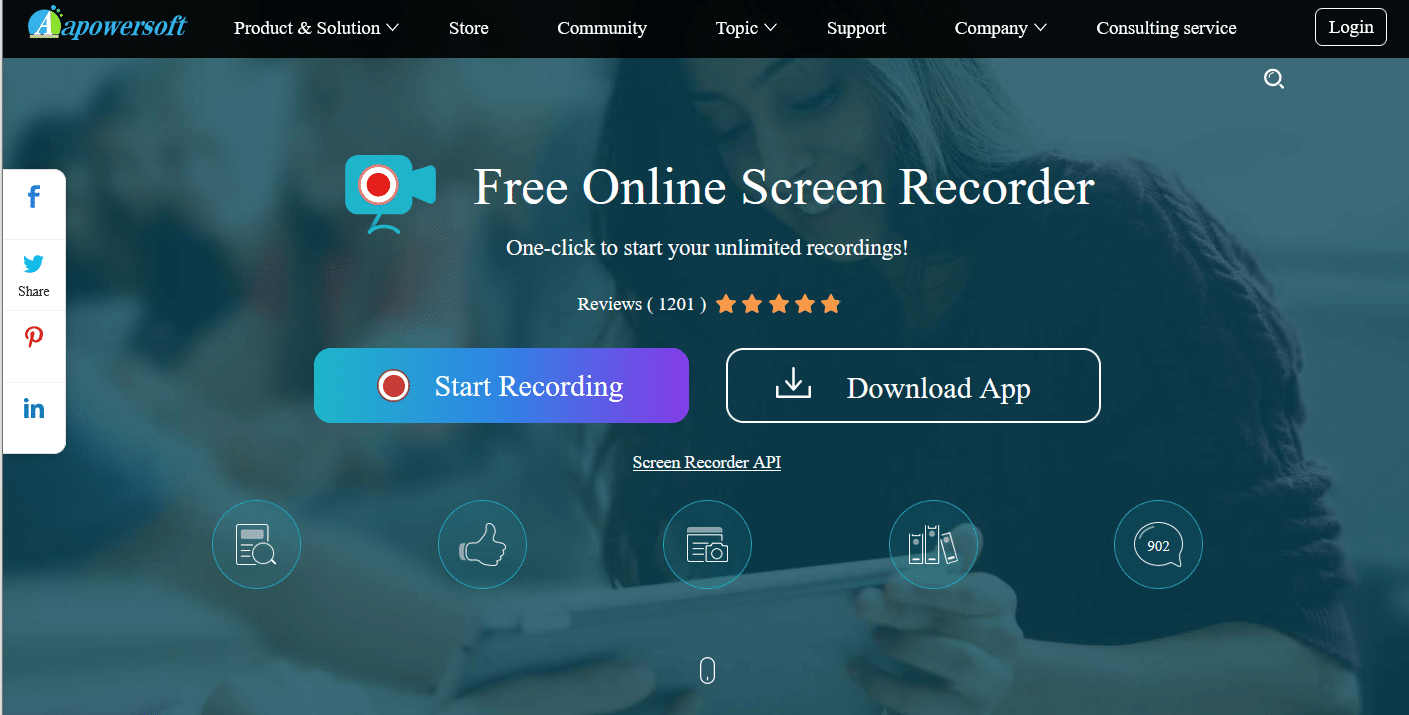
ApowersoftJe brezplačna spletna programska oprema za snemanje zaslona in aplikacija, ki jo je mogoče prenesti v računalnik za uporabo brez povezave.Nekatere pomembne funkcije vključujejo:
- avtorPreprost postopek v 3 korakih, je zelo enostaven za uporabo.
- Prav tako ponuja tako pisno kot digitalno na sami domači straniNavodila.
- Tako kot druga orodja lahko izberete območje po meri, celoten zaslon ali videoposnetek spletne kamere.
- vam omogočaZabeležite vse vrste dejavnosti, kot so pretakanje videoposnetkov, klepet v živo in vadnice.
- Videoposnetke lahko izvozite v formate MP4, WMV, AVI, FLV, MPEG, VOB, ASF in GIF.
- ta spletni diktafonni omejenoKaj in kako dolgo ste snemali.Torej, to je win-win!
od zgoraj navedenegaNajboljši brezplačni snemalniki zaslona za osebni računalnikNa seznamu vidimo njihove različne funkcije, na primer za zajemanje naše dejavnosti na zaslonu računalnika, za usposabljanje profesionalnih trenerjev, kot so učitelji, in za navdušence nad igrami, da delijo svoje igralne izkušnje.Seznam se tukaj ne konča, saj obstaja še druga programska oprema za snemanje zaslona za Windows, kot so Bandicam, Cam Studio, Spring Suite, Filmora Scrn in še več.


![[Popravljeno] Microsoft Store ne more prenesti aplikacij in iger](https://oktechmasters.org/wp-content/uploads/2022/03/30606-Fix-Cant-Download-from-Microsoft-Store.jpg)
![[Popravljeno] Microsoft Store ne more prenesti in namestiti aplikacij](https://oktechmasters.org/wp-content/uploads/2022/03/30555-Fix-Microsoft-Store-Not-Installing-Apps.jpg)

